PS打造斑驳金属文字效果
发布时间:2015-05-12 来源:查字典编辑
摘要:这篇教程教三联的朋友们用PS打造斑驳金属文字效果,教程难度很小是比较基础的文字特效教程,主要以调整文字图层样式,配合适当的背景,营造特定的文...
这篇教程教三联的朋友们用PS打造斑驳金属文字效果,教程难度很小是比较基础的文字特效教程,主要以调整文字图层样式,配合适当的背景,营造特定的文字效果。适合初学者,希望大家能从中有所领悟。好了,先来看看最终的效果图吧:效果图
三联推荐:photoshop7.0迷你版免费下载 | Photoshop CS5 中文免费下载 | photoshop免费下载

图0
具体的制作步骤如下:
1、选择“文件/新建”菜单,打开“新建”或者Ctrl+N对话框 名称为:制作粗糙的金属文字效果,宽度:为640像素, 高度:为480像素, “分辨率”为72 , “模式”为RGB颜色的文档,如图1所示。
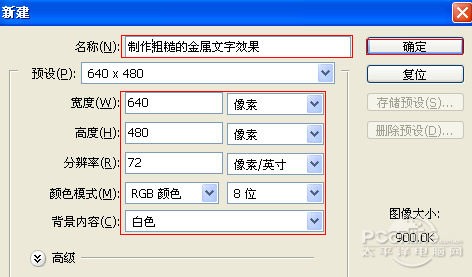
图1
2、执行菜单:“文件”/“导入”,导入素材,调整其到适合的位置及大小,并设置单击工具箱中的横排文字工具 ,输入英文字母SD,然后在工具选项栏上设置字体:Square721 Blk,大小:166点,颜色:白色,设置消除锯齿的方法:无,如图2所示。

图2
3、接着右击SD图层,选择混合选项,进入到图层样式,分别勾选投影、斜面与浮雕、颜色叠加、光泽选项,如图3所示。
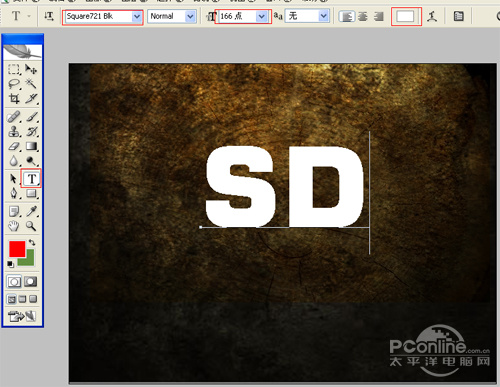
图3


